Slik angir du Wi-Fi som målt tilkobling på Android og iPhone
Miscellanea / / June 29, 2022
Det kan være tider når du må bruke en Wi-Fi-tilkobling med begrenset båndbredde. Dette kan være tilfelle når du besøker en venn eller hvis du bruker din mobiltelefonens hotspot-tilkobling med en bærbar PC eller en annen telefon. Hvordan ville telefonen din vite at den ikke skal bruke mye båndbredde på nettverket den er koblet til?

Noen bærbare datamaskiner oppdager automatisk målte Wi-Fi-tilkoblinger. Men det er ikke det samme på telefoner. Du må manuelt fortelle telefonen at du er koblet til et nettverk med begrenset båndbredde og ikke kan forbruke for mye data. Slik setter du inn et Wi-Fi-nettverk som en målt tilkobling på Android og iPhone.
Hva er en målt tilkobling
For de som ikke vet, er en målt tilkobling der nettverket du er koblet til ikke har ubegrenset data, så du må være forsiktig med internettbruken din. For eksempel kan du ha et tak på 2 GB databruk per dag på mobildatatilkoblingen din. Så hvis du bruker telefonen som et hotspot, må du sørge for at datagrensen ikke overskrides.

En god måte å gjøre dette på er ved å sette Wi-Fi-nettverket opprettet av hotspot som en målt tilkobling. På denne måten vil telefonen din være klar over at nettverket den er koblet til har begrenset båndbredde, så den bør ikke utføre handlinger som å oppdatere apper, laste ned systemoppdateringer osv.
Slik angir du et Wi-Fi-nettverk som en målt tilkobling på Android
Hvis du har koblet en Android-smarttelefon til et Wi-Fi-nettverk som du vil angi som målt, er fremgangsmåten her.
Trinn 1: Åpne Innstillinger-appen på Android-telefonen din.
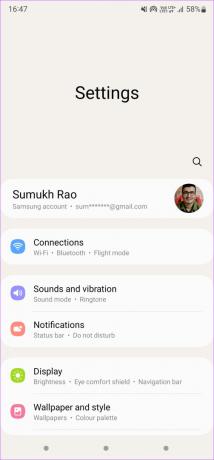
Steg 2: Velg alternativene for tilkoblinger. På noen telefoner kan dette være Wi-Fi-alternativet.
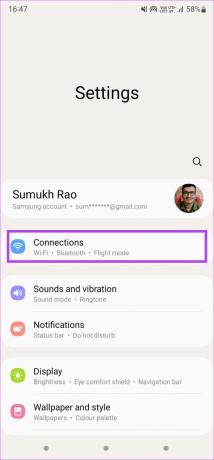
Trinn 3: Deretter trykker du på Wi-Fi.
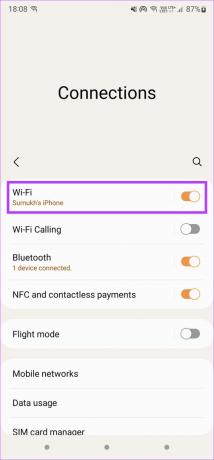
Trinn 4: Hvis du ikke allerede har gjort det, koble telefonen til Wi-Fi-nettverket du vil angi som målt.
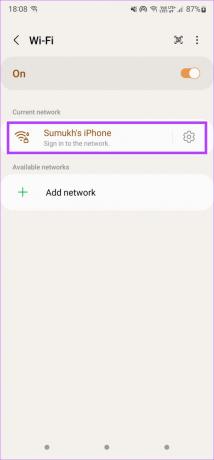
Trinn 5: Trykk på Innstillinger-ikonet ved siden av Wi-Fi-nettverket du er koblet til.
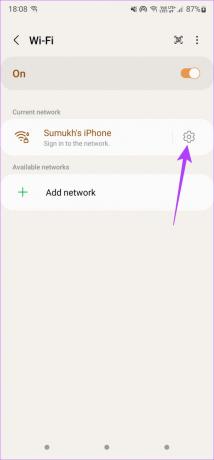
Trinn 6: Velg alternativet Vis mer ved siden av den lille pilen for å utvide og vise flere innstillinger.
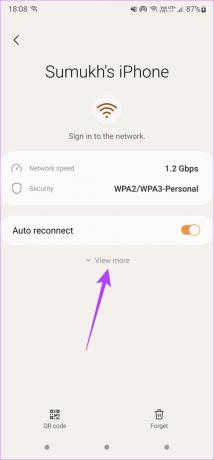
Trinn 7: Velg alternativet Målt nettverk.
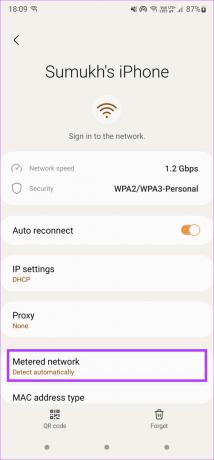
Trinn 8: Trykk nå på Behandle som målt.
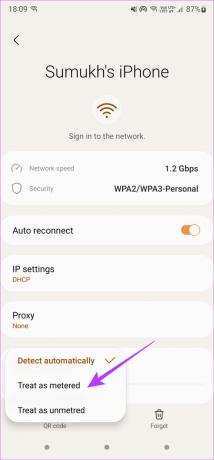
Dette vil sikre at hver gang telefonen kobles til dette bestemte Wi-Fi-nettverket, vil den bli behandlet som en målt tilkobling.
I tillegg kan du også begrense bakgrunnsinternettbruk for noen apper som du tror vil forbruke data. Hvis du tror en app vil forbruke for mye data når den er koblet til internett, kan du midlertidig blokkere appen fra å få tilgang til internett.
Disse trinnene skal sikre at Android-telefonen din ikke bruker for mye båndbredde når den er koblet til et bestemt Wi-Fi-nettverk.
Slik angir du et Wi-Fi-nettverk som en målt tilkobling på iPhone
Prosessen for å angi et Wi-Fi-nettverk som en målt tilkobling er ganske grei på iPhone også. Selv om det ikke er noe spesifikt alternativ for en målt tilkobling, gjør Low Data Mode på iOS den samme jobben. Slik kan du aktivere det.
Trinn 1: Åpne Innstillinger-appen på iPhone.
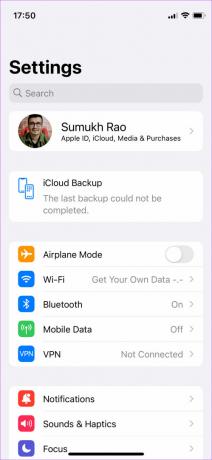
Steg 2: Velg Wi-Fi-alternativet.
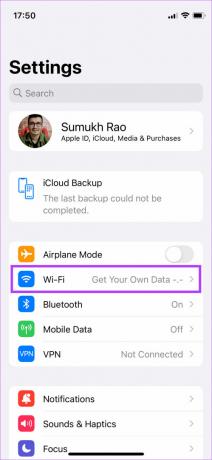
Trinn 3: Hvis du ikke allerede har gjort det, koble til Wi-Fi-nettverket du vil angi som målt.
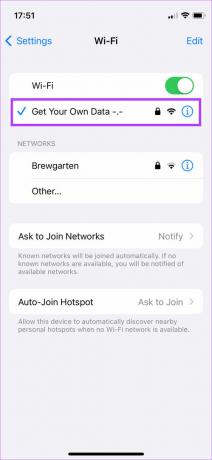
Trinn 4: Når du er koblet til, trykker du på 'i'-knappen ved siden av nettverket.
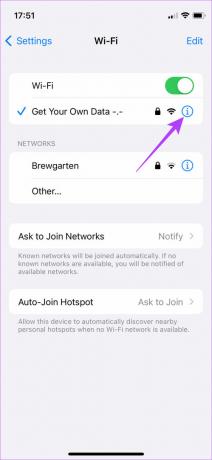
Trinn 5: Aktiver bryteren ved siden av Lav datamodus.
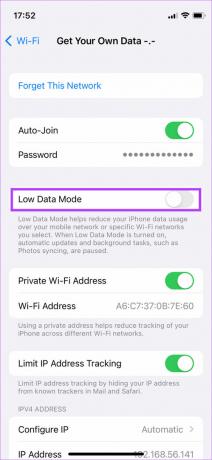
Nå vil iPhone behandle nettverket som en målt tilkobling.
Alternativt kan du slå av bakgrunnsoppdateringsalternativet for enkelte apper som du tror vil forbruke ekstra bakgrunnsdata. Dette er hvordan.
Trinn 1: Åpne Innstillinger-appen på iPhone.
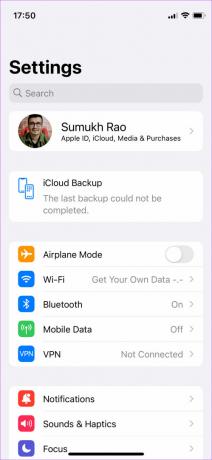
Steg 2: Rull ned og finn appen du vil deaktivere bakgrunnsoppdatering for. Trykk på den.
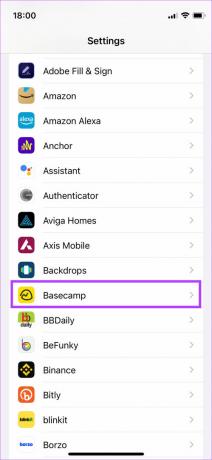
Trinn 3: Deaktiver bryteren ved siden av Bakgrunnsappoppdatering.
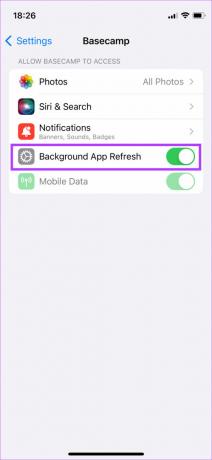
Gjenta denne prosessen for alle appene du tror vil bruke mye båndbredde. Ikke glem å aktivere alternativet igjen senere, siden hvis du ikke gjør det, kan det hende du ikke får varsler fra disse appene.
Det er alt du trenger å gjøre for din iPhone, slik at den ikke bruker for mye båndbredde når den er koblet til visse Wi-Fi-nettverk.
Bruk din hotspot uten bekymringer
Du kan være bekymret for å koble flere telefoner eller enheter til din mobile hotspot siden den kan forbruke mye data. Å sette Wi-Fi som en målt tilkobling er imidlertid en god måte å holde databruken under kontroll. Du trenger ikke å bekymre deg for å gå tom for den daglige kvoten din på denne måten.
Sist oppdatert 29. juni 2022
Artikkelen ovenfor kan inneholde tilknyttede lenker som hjelper til med å støtte Guiding Tech. Det påvirker imidlertid ikke vår redaksjonelle integritet. Innholdet forblir objektivt og autentisk.


